melatonin and weed mixed
melatonin and
weed
Sử dụng Mail Merge để tạo Mail hàng loạt
2. Chuẩn bị danh sách thông tin người nhận
l. Xem lại mail merge
Bước thứ 5: Bạn có thể xem lại kết quả thực hiện trước khi hoàn tất việc trộn thư. Trong bước này bạn vẫn có quyền thay đổi bằng cách thêm hay bớt các trường (field), hạn chế người nhận hay điều chỉnh lại thông tin.
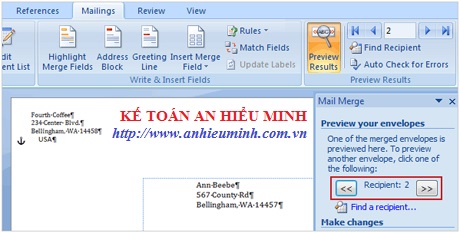
Sau khi bạn thêm tất cả nội dung và field trong tài liệu, bạn có thể xem lại tài liệu được trộn sẽ trông như thế nào. Trong bước 5 này bạn sẽ có một số chọn lựa:
Nếu mọi thứ trông có vẻ không ổn thì click Previous để trở lại bước thứ 4 để bạn có thể thêm, xóa,... hoặc sửa lại thông tin cho đúng.
Nếu mọi thứ đều ổn, click 2 lần vào nút ở trên đầu cửa sổ Wizard để duyệt những trang tiếp như hình bên trên.
Nếu bạn muốn xem tài liệu đã được trộn của một người nhận cụ thể nào đó thì click Find a recipient. Khi bạn xem qua tài liệu, bạn có thể bỏ bất cứ người nhận nào trong danh sách bằng cách click Exclude this recipient.
Nếu bạn nhận ra rằng trong danh sách có một số người nhận mà bạn không muốn có thì hãy click Edit recipient list, hộp thoại Mail Merge Recipients sẽ mở ra để bạn có thể bỏ chọn một hoặc nhiều người nhận trong danh sách.
Những bài viết khác:
fiogf49gjkf0d